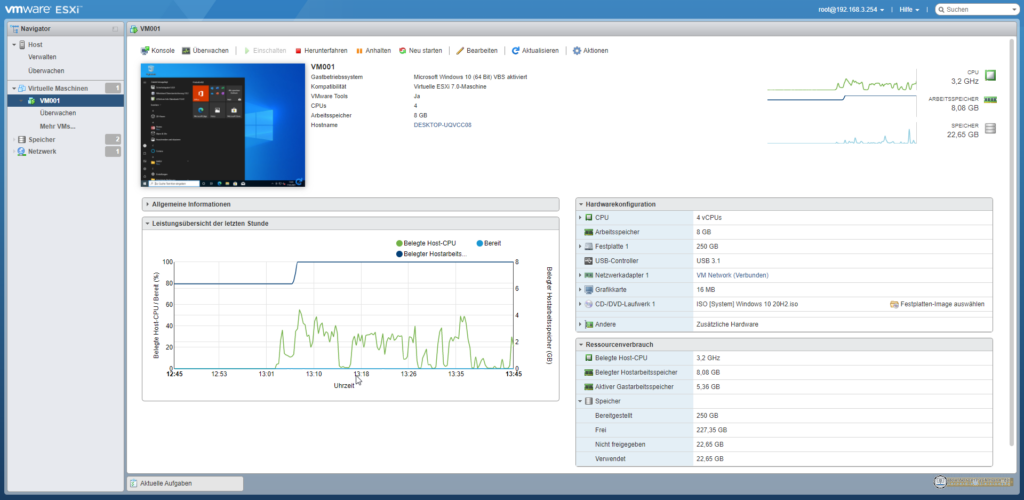Virtuelle Maschinen werden immer interessanter für Unternehmen. Vor allem weil die Maschinen heutzutage immer leichter mit den Anforderungen einer virtuellen Umgebung zurande kommen. Für manche Geräte bzw. Softwareinstallationen sind jedoch Hardware-Dongle oder andere Sicherheitskomponenten notwendig. In manchen Virtualisierungsumgebungen ist das nicht so ohne weiteres möglich. In diesem Beitrag möchte ich euch zeigen, wie man einen DATEV miDentity Stick an eine virtuelle Maschine, welche auf einem ESXi läuft, einbindet.
Wir melden uns also auf dem Virtualisierungshost an und wählen die betreffende virtuelle Maschine, wie oben dargestellt, aus. Als nächstes gehen wählen wir das Aktionsmenü aus und klicken auf den Menüpunkt Einstellungen bearbeiten.
Haben wir dies getan, öffnet sich der entsprechende Dialog und ihr könnt nun die VM-Optionen auswählen
Es öffnet sich ein weiterer Dialog in dem ihr weitere Parameter hinzufügen könnt. Folgende Parameter müsst ihr nun hinzufügen.
usb.generic.allowCCID = TRUE
usb.analyzer.enable = TRUEDie Parameter müsst ihr jeweils einzeln hinzufügen. Die Eingabemaske ist in diesem Fall selbsterklärend.
Habt ihr dies getan, müsst ihr die virtuelle Maschine neu starten, damit die Einstellungen übernommen werden können. Dafür bestätigt ihr die geöffneten Dialogen mit OK und führt einen Neustart durch. Ist die Maschine wieder gestartet, könnt ihr wieder in die Einstellungen gehen und die entsprechenden Geräte nun in die virtuelle Maschine einbinden.
Nach Abschluss dieser Operation, müsst ihr nun das DATEV Sicherheitspaket, falls dies nicht schon passiert ist, installieren. Hierfür sucht ihr, bei einer Suchmaschine eurer Wahl, nach dem Begriff “SiPa Compact”. Ist die Software installiert, taucht im Tray ein neues Symbol auf und ihr könnt die Signaturkarte benutzen.